-
0/10
شاید برایتان پیش آمده که از سرعت و کندی دانلود بازیها در کنسول پلیاستیشن 5 چندان راضی نباشید. در این مقاله قصد داریم تا با ارائهی چند راهکار ساده و صدالبته تاثیرگذار، تا حد امکان سرعت دانلود در PS5 را افزایش دهیم.
رشد فناوری و توسعهی تکنولوژیها در صنعت بازیهای ویدیویی صرفا به ساخت یک بازی بزرگتر با جزئیات بهتر و واقعگرایانه محدود نمیشود و در طول چند سال اخیر، نحوهی تهیه و خرید بازیها تا حدودی با نسلهای قبلی متفاوت است. این روزها خریدهای اینترنتی جای مراجعهها و خریدهای حضوری در فروشگاهها را گرفته و در حال حاضر گیمرهای زیادی خرید نسخهی دیجیتالی بازیها از طریق فروشگاههای اینترنتی را بنا به دلایل مختلف از جمله راحتی، به خریدهای نسخهی فیزیکی ترجیح میدهند. در پی این تحولها، شرکت ژاپنی سونی برای کاهش قیمت کنسول جدید و نسل نهم خود، یک مدل بدون دیسک و دیجیتالی پلیاستیشن 5 راهی بازار کرده که بازیکنان برای تجربهی بازیها باید به صورت دیجیتالی نسبت به تهیه و خرید آنها اقدام کنند.
در این میان، راهاندازی سرویسهای اشتراکی همچون ایکسباکس گیم پس و PlayStation Now که حسابی در میان بازیکنان محبوب هستند، بیش از پیش کاربران را به دریافت دیجیتالی بازیها تشویق و ترغیب کرده است. در حالی که خرید و همچنین دریافت دیجیتالی بازیها مزایای مخصوص به خود همچون دسترسی سریع به بازی، امکان استفاده از تخفیفهای متنوع فروشگاهها و از همه مهمتر، صرفهجویی در وقت و هزینه را دارد، اما یک سری دردسرهایی نیز برای برخی از بازیکنان به خصوص گیمرهای ایرانی دارد که شاید چندان باب میل کسی نباشد!
مسئلهی اصلی بر سر دریافت دیتا یا همان محتوای بازی است که با اینترنتهای ضعیف و کم کیفیت، ظاهرا کار دشواری به نظر میرسد. در خلال این گفتهها، بد نیست اشاره کنم در صورتی که اطلاعات چندانی در خصوص سرویس اشتراکی پلیاستیشن Now ندارید و با تمامی مزایا و معایب آن آشنا نیستید، پیشنهاد میکنم مقاله «همه چیز دربارهی سرویس PlayStation Now» در رسانه سرگرمی را مطالعه کنید.
با ورود به نسل نهم بازیها، حجم عناوین ویدیویی روز به روز بیشتر میشود؛ به طوری که حجمهای ۵۰ گیگابایتی تقریبا به یک قاعده تبدیل شده و چه بسا به مرور زمان نیز این حجمها بیشتر و حتی تا دو یا سه برابر خواهند شد. موضوع مهم دیگر این است که فارغ از دیتای اصلی، حجم بهروزرسانیها، محتوای اضافه و بستههای الحاقی نیز به نسبت سالهای گذشته افزایش چشمگیری داشته که دریافت و دانلود تمامی اینها برای برخی از کاربرانی که با مشکل کندی سرعت دانلود در پلیاستیشن 5 روبهرو هستند، مشکل خواهد بود؛ به خصوص که اگر مدل بدون دیسک PS5 را برای تجربهی عناوین انتخاب کرده باشید.
از این رو، ما در این مقاله به بررسی یک سری روشها برای بهبود سرعت دانلود در پلیاستیشن 5 میپردازیم. انجام برخی از این راهکارها بسیار ساده و رایگان هستند، اما ممکن است که انجام برخی دیگر باید کمی هزینه کنید. در هر حال، اگر به دنبال روشهایی برای افزایش سرعت دانلود در PS5 خود هستید، این راهنما برای شما آماده شده است.
بهترین راهکارها برای افزایش سرعت دانلود در پلیاستیشن 5
برای افزایش سرعت دانلود در کنسول پلیاستیشن 5 راهکارهای مختلفی ارائه شده است. اما مسئله مهم این است که کدام یک از روشها تاثیر بیشتری روی بهبود وضعیت اینترنت شما میگذارد. به طور خلاصه، بهترین روشها برای افزایش سرعت دانلود از فروشگاه پلیاستیشن استور در PS5 به شرح زیر است:
- در گام نخست، هزینهی بیشتری برای خرید اینترنت با سرعت بالاتر صرف کنید و یا از یک شرکت ارائهدهنده خدمات اینترنت (ISP) بهتر نسبت خرید اینترنت اقدام کنید.
- بجای استفاده از وایرلس، مودم یا روتر را از طریق اترنت (Ethernet) یا همان کابل لن به صورت مستقیم به کنسول پلیاستیشن 5 متصل کنید.
- اگر امکان استفاده از کابل لن وجود ندارد، کنسول پلیاستیشن 5 تا حد ممکن به روتر یا مودم وایرلس خود نزدیک کنید.
- اگر سیگنال دریافتی پلیاستیشن 5 از مودم بسیار ضعیف است، یک روتر یا مودم وایرلس قویتری تهیه کنید.
- با توقف و از سرگیری مجدد دانلودها، بخشی از کندی سرعت اینترنت برطرف میشود.
- سرور DNS خود را تغییر دهید.
- برای بهبود سرعت دانلود، یک سرور پراکسی راهاندازی کنید.
- تمام برنامههای در حال اجرا را ببندید.
- در هنگام دانلود پلیاستیشن 5 را در حالت استراحت یا همان رست مود (Rest Mode) قرار دهید.
ارتقای کیفیت و سرعت اینترنت
همانطور که اطلاع دارید، در ایران شرکتهای مختلفی در زمینهی ارائهی خدمات اینترنت (ISP) فعالیت میکنند. از شرکتهای شاتل و آسیاتک گرفته تا پارس آنلاین، هایوب، پیشگامان، مخابرات و غیره، هر یک وابسته به نیاز مشتری، اینترنتهایی با سرعتهای متنوع به فروش میرسانند.
بدیهی است که هر چه اینترنت بهتر و گرانقیمتتری تهیه کنید، سرعت دانلود شما نه تنها در کنسول پلیاستیشن 5، بلکه در تمامی دستگاهها افزایش پیدا میکند. از این رو، انتخاب یک شرکت ارائه دهندهی خدمات اینترنت در سرعت و کیفیت اینترنت شما به شدت تاثیرگذار است. البته، نام و نشان یک شرکت به تنهایی بیانگر کیفیت عالی اینترنت نیست چرا که کیفیت اینترنتهای خانگی به عوامل مختلفی از جمله وضعیت خطوط داخلی تلفن، بستر منطقه و فاصلهی منزل از مرکز مخابراتی وابسته است. بهترین کار این است که ابتدا وضعیت اینترنت شرکتهای مختلف در محل زندگی خود را بررسی کنید و سپس با در نظر گرفتن پارامترهای گوناگون، نسبت به خرید اینترنت از شرکت مورد نظر اقدام کنید.
نکته مهم این است که در اقصی نقاط ایران، اینترنت بر پایهی سیمها و کابلهای مسی در اختیار کاربران خانگی قرار میگیرد. این در حالی است که در بسیاری از کشورها اینترنت بر بستر فیبرنوری بوده که از نظر سرعت انتقال دیتاها بسیار بیشتر از خطوط مسی است. البته، چند سالی است که در کلان شهرها طرح تبدیل خطوط مسی به فیبرنوری کلید خورده و در حال حاضر برخی از مناطق شهرهای بزرگ ایران قادر به دریافت سرویس اینترنت بر پایهی فیبرنوری هستند. بدین ترتیب، اگر همچنان از خطوط مسی استفاده میکنید و از کیفیت اینترنت خود راضی نیستید، پیشنهاد میکنم که با شرکتهای ارائه دهندهی اینترنت مشورت کنید و در صورت امکان، خطوط مسی را با فیبرنوری جایگزین کنید. همانطور که اشاره کردم این امکان برای تمامی کاربران در ایران فراهم نشده و پروسهی تکمیل این طرح بزرگ در سرتاسر ایران بیشک چند سالی زمانبر خواهد بود.
در هر حال، اینترنتهای خانگی که بر بستر سیمهای مسی ارائه میشوند، در بیشتر مواقع با مشکلات زیادی روبهرو میشوند و چه بسا در بهترین حالت ممکن، سرعتی چیزی در حدود ۱۶ مگابیت دریافت میکنند. در این میان، استفاده از اینترنتهای موبایل (LTE یا همان 4G) گزینهی دیگری برای کاربرانی است که قصد دارند اینترنت پرسرعتتری داشته باشند. بزرگترین مزیت اینترنتهای موبایل، سرعت بالای آنها است که در مقایسه با سایر اینترنتها، برای دانلود و دریافت دیتای بازیها در کنسول پلیاستیشن 5 از سرعت خوبی برخودار هستند.
در خلال این گفتهها، ذکر این نکته مهم است که سرعت سرویسهای اینترنتی به طور معمول با واحد مگابیت بر ثانیه به فروش میرسند. این در حالی است که سرعت دانلود شما با واحد مگابایت بر ثانیه سنجیده میشود. هر هشت مگابیت در واقع یک مگابایت است؛ بدین ترتیب اگر به عنوان سرعت اینترنت (خط) شما برابر با ۸ مگابیت است، سرعت دانلود شما در بهترین حالت ممکن برابر با ۱ مگابایت بر ثانیه خواهد بود و نباید انتظار سرعتی بیشتر از این مقدار را داشته باشید.
از اتصال کابلی یا همان لن استفاده کنید
شبکههای بیسیم با وجود این که امکان اتصال به اینترنت را نه تنها در کنسولهای بازی از جمله پلیاستیشن 5، بلکه در تمامی دستگاهها همچون رایانهی شخصی راحت کرده، اما هر از چند گاهی از لحاظ سرعت اینترنت با اتصال سیمی برابر نیستند. به عبارت دیگر، حتی اگر از جدیدترین و مدرنترین روتر و مودمهای وایرلس استفاده کنید، ممکن است که اتصال بیسیم سرعت اینترنت شما را کاهش دهد، چرا که این نوع اتصال مستعد تداخلهای فرکانسی است و شرایط گوناگون از جمله کانالهای ارتباطی در سرعت و کیفیت اینترنت دریافتی از سوی PS5 تاثیرگذار است. بر این اساس، بهترین و سادهترین راهکار برای حل تمامی این دردسرها، استفاده از کابل لن یا همان کابل اترنت است؛ چرا که در اتصال سیمی، اینترنت دریافتی تا حد قابل توجهی پایدار خواهد بود.
در واقع برای دسترسی به اینترنت در کنسول، بهتر است مودم و یا روتر را به کمک کابل لن به صورت مستقیم به کنسول خود متصل کنید. در این صورت، با توجه به اینکه مشکلی در خصوص تداخل فرکانسی به وجود نمیآید، بیشک اتصال پلیاستیشن 5 به مودم بسیار پایدار خواهد بود. البته، در صورت استفاده از کابل لن و اتصال سیمی، مسئله اصلی بر سر فاصله مودم یا روتر تا دستگاه است.
اگر مودم و یا روتر شما به کنسول نزدیک باشد، کارتان برای سیمکشی بسیار راحت است و شما هزینهی زیادی برای خرید کابل اترنت نیز نخواهید کرد. با این حال، اگر فاصلهی مودم تا کنسول دور باشد، شاید اتصال کابلی این دو دستگاه کار پیچیده و حتی ناممکن باشد. در این حالت، به لطف آداپتورهای پاورلاین اترنت، دیگری نیازی به سیمکشیهای بلند نیست و در عوض با خرید آداپتورهای مذکور میتوانید از کابلهای برق داخلی منزل (داخل دیوار) برای اتصال مستقیم به مودم یا روتر استفاده کنید.
با وجود راهکارهای فوق، شاید برای برخی از شما استفاده از کابل لن و اتصال مستقیم دستگاه به مودم یا روتر امکان پذیر نباشد. برای این دسته از کاربران و یا افرادی که همچنان قصد دارند به صورت بیسیم کنسول خود را به اینترنت متصل کنند، توصیه ما استفاده از باند 5GHz در صورت امکان است. به بیان دقیقتر، کنسول جدید سونی از وایرلس 802.11 a/b/g/n/ac/ax و هر دو باند ۲.۴ گیگاهرتز و ۵ گیگاهرتز شتیبانی میکند. وایرلس 2.4GHz از لحاظ نفوذ دیواری و همچنین قدرت عبور از موانع عملکرد بهتری نسبت به باند دوگانه ۵ گیگاهرتزی دارد و برای محیطها و منازل بزرگ، از نظر آنتندهی به خوبی عمل میکند. با این حال، ایراد اصلی این نوع باند حساسیت زیاد آن به تداخلهای فرکانسی است؛ چرا که در این باند تعداد کانالها و فرکانسها بسیار محدود است و در صورتی که در یک محیط شلوغ همچون آپارتمان و یا مراکز تجاری قرار داشته باشید که اینترنتهای وایرلس زیادی در باند ۲.۴ گیگاهرتز در کانالهای مختلف وجود داشته باشند، تداخل فرکانسی قطعا در کندی سرعت اینترنت در پلیاستیشن 5 تاثیر میگذارد.
در طرف مقابل، باند ۵ گیگاهرتزی طیف گستردهای از فرکانسها را پشتیبانی میکند و در این باند مشکلی در خصوص تداخل فرکانسها و شلوغی محیط به وجود نمیآید. با این حال، ایراد اصلی این باند، آنتندهی نسبتا ضعیف آن به نسبت باند ۲.۴ گیگاهرتزی است که اگر فاصلهی مودم یا روتر با کنسول زیاد باشد، ممکن است دستگاه سینگالهای وایرلس را به خوبی دریافت نکند. علاوه بر این، برای استفاده از باند ۵ گیگاهرتزی، به یک مودم یا روتر دو بانده ۲.۴ و ۵ گیگاهرتزی احتیاج دارید تا از طریق یک باند کاملا جداگانه، اینترنت را در فرکانس و باند مذکور پخش کند. بر این اساس، توصیه و پیشنهاد ما این است که برای اتصال پلیاستیشن 5 به اینترنت از از اتصال کابلی یا همان لن استفاده کنید.
توقف و از سرگیری مجدد دانلودها
روش ساده دیگری که ممکن است در افزایش سرعت دانلود در پلیاستیشن 5 تاثیرگذار باشد، توقف و از سرگیری دوبارهی دانلودها است. شاید برایتان پیش آمده که در حین دانلود به یک باره زمان تخمینی برای اتمام پروسهی دانلود افزایش پیدا میکند، لیکن هیچ دلیل موجهی برای این کندی سرعت وجود نداشته باشد. یکی از راهحلهایی که میتواند در حل مشکل به شما کمک کند، این است که دانلود را متوقف کرده و بعد از چند ثانیه دوباره نسبت به بارگیری اقدام کنید. با توجه به این که تمامی سرورهای پلیاستیشن استور از قابلیت «توقف» در حین دانلود برخوردار هستند، توقف بارگیری هیچ لطمهای به دیتاهای دانلود شده وارد نمیکند و در صورت از سرگیری مجدد آن، فرآیند دانلود از ابتدا آغاز نمیشود. از این رو، هرگاه دانلود خود را متوقف کنید، فایلها و دیتاهای دانلود شده را مجدد بارگیری نخواهید کرد.
توقف و از سرگیری دوباره دانلودها با وجود این که یکی از روشهای افزایش سرعت اینترنت در پلیاستیشن 5 به شمار میرود، اما هنوز هیچ دلیل منقطی برای این موضوع وجود ندارد و چه بسا در بسیاری از مواقع ممکن است تاثیر چندانی در بهبود وضعیت اینترنت شما نگذارد. با این حال، گزارشها نشان میدهد برخی از کاربران در حین دانلود با مشکل کندی سرعت روبهرو شده میشوند که با توقف و از سرگیری مجدد، تا حدی ایراد سرعت پایین اینترنت و دانلود در کنسول آنها برطرف شده است.
در صورتی که با نحوه توقف و از سرگیری مجدد دانلودها در کنسول آشنا نیستید، طبق گفتههای زیر عمل کنید:
- با فشار دادن دکمه PS، ابتدا وارد داشبورد کنسول پلیاستیشن 5 شوید.
- برای ورود و هایلایت کردن Notifications، دکمه بالا را در جویاستیک چپ فشار دهید و سپس دکمه X کنترلر را فشار دهید.
- عبارت “Downloads” در لیست مشاهده میشود. آن را هایلایت کنید و سپس دکمه X را بزنید.
- فهرست دانلودهای شما نمایش داده میشود. دانلودها را هایلایت کرده و دکمه X را فشار دهید.
- سپس “Pause” را انتخاب کنید.
- بر روی دانلودی که به صورت هایلایت نمایش داده میشود، دوباره دکمه X را فشار داده و “Resume” را انتخاب کنید.
پس از گذشت چند ثانیه، فرآیند از سرگیری دانلود آغاز میشود. اگر زمان تخمین زده شده برای اتمام دانلود به نسبت گذشته کاهش یافت، این بدان معنا است که سرعت دانلود در پلیاستیشن 5 افزایش پیدا کرده است. اگر با گذشت زمان بار دیگر با مشکل کندی سرعت روبهرو شدید، میتوانید این روش را دوباره امتحان کنید. همانطور که اشاره کردیم، توقف و از سرگیری دوباره دانلودها هیچ مشکلی برای دیتاهایی که پیشتر دانلود شدهاند، ایجاد نمیکند.
در این مرحله، توصیه میکنیم که از دانلود همزمان چندین فایل اجتناب کنید. مشابه هر کنسول و یا دستگاه دیگر، دانلود همزمان فایلهای مختلف در سرعت اینترنت و مصرف پهنای باند تاثیرگذار است و میزان سرعت دانلود را به طرز چشمگیری کاهش میدهد. بر این اساس، بهتر است که هر دیتا را به صورت جداگانه دانلود کنید. البته، دستگاه به طور پیش فرض و با در نظر گرفتن سرعت اینترنت، دانلودها را اولویت بندی کرده و سپس با ایجاد یک صف، آنها را دریافت میکند. با این حال، این احتمال وجود دارد که به صورت دستی نسبت به دانلود چند فایل به صورت همزمان اقدام کرده باشید که این موضوع در کاهش سرعت دانلود تاثیرگذار بوده و برای دستیبابی به بیشترین سرعت دانلود ممکن در کنسول، بهتر است از دانلود همزمان چندین فایل خودداری کنید.
تغییر سرور DNS
پیش از این که به بررسی این راهکار بپردازیم، ابتدا نگاهی به مفهوم کلی دیاناس بیاندازیم. DNS در واقع مخفف عبارت Domain Name System به معنی سیستم نشانی دامنه است که بیشتر به یک کتاب نشانی برای وب شباهت دارد. دیاناس در اصل یک سیستم نام گذاری برای رایانهها و سایر دستگاههای متصل به اینترنت است که سرور و وبسایت مقصد را به IP تبدیل میکند. در صورتی که تا به امروز سرور DNS خود را چه از طریق مودم یا روتر و چه از طریق کنسول تغییر نداده باشید، این سرور به صورت پیشفرض از سوی شرکت ارائه دهندهی خدمات اینترنت تعیین شده که شاید برای دانلود از پلیاستیشن استور چندان مناسب نباشد.
به گزارش برخی از کاربران، تغییر سرور دیاناس تا حدی میتواند سرعت اینترنت و دانلود در پلیاستیشن 5 را افزایش دهد. در حالی که هیچ تضمینی برای این راهکار وجود ندارد، اما تغییر سرور دیاناس کار چندان پیچیده و دشواری نیست و برای بهبود وضعیت اینترنت خود در کنسول، بهتر است این روش را نیز امتحان کنید. بهترین روش برای تغییر سرور دیاناس از طریق مودم یا روتر است؛ چرا که در این صورت سرور DNS روی تمامی دستگاهها از جمله پلیاستیشن 5 تغییر میکند و دیگر نیازی نیست که آدرس دیاناس را به صورت جداگانه روی تمامی دستگاهها نیز تغییر دهید. با این وجود، امکان تغییر این نوع سرور به طور جداگانه در PS5 فراهم شده و شما میتوانید به تنهایی آدرس DNS را فقط در کنسول تغییر دهید.
سرور DNS گوگل به احتمال قوی از سرورهای شرکت ارائه دهندهی اینترنت شما سریعتر است. از این رو، در این بخش از مقاله نحوهی تغییر آدرس دیاناس پیشفرض کنسول به گوگل آموزش داده میشود. البته، چنانچه آدرس دیاناس دیگر و بهتری سراغ داشته باشید، در بخش مربوطه میتوانید بجای آدرسهای گوگل، آدرسهای مورد نظر خود را وارد کنید. برای تغییر سرور دیاناس در کنسول پلیاستیشن 5 به ترتیب مراحل زیر را انجام دهید:
- با فشار دادن دکمه PS، وارد داشبورد اصلی کنسول پلیاستیشن 5 شوید.
- به بخش تنظیمات (Settings) بروید.
- گزینه “Network” را انتخاب کرده و دکمه X را فشار دهید.
- گزینه “Set Up Internet Connection” را هایلات کرده و دکمه X را فشار دهید.
- اینترنت مورد نظر خود را انتخاب کرده و وارد بخش “Advanced Settings” شوید.
- در این صفحه، لازم است که اطلاعات زیر را وارد کنید:
IP Address Settings = Automatic
DHCP Host Name = Don’t Specify
DNS Settings = Manual
Primary DNS: 8.8.8.8
Secondary DNS: 8.8.4.4
Proxy Server: Don’t Use
MTU Settings: Automatic
- پس از آن که تنظیمات فوق را روی اینترنت خود اعمال کردید، روی گزینهی “Test Internet Connection” کلیک کنید.
پروسهی تست اینترنت چند ثانیه و گاها تا چند دقیقه به طول میانجامد. پس از اتمام تست، سرور DNS کنسول شما از سرور پیشفرض شرکت ارائه دهندهی خدمات اینترنت به سرور گوگل تغییر پیدا میکند که در این صورت، ممکن است سرعت اینترنت و دانلود در کنسول پلیاستیشن 5 تا حدی افزایش پیدا کند. در این میان، بار دیگر یادآوری میکنم که اگر سرور DNS را از طریق مودم یا روتر خود تغییر دادهاید، دیگر نیازی به تغییر دوباره این آدرس از طریق تنظیمات کنسول پلیاستیشن 5 نیست.

سرور پراکسی راهاندازی کنید
برخی از کاربران مدعی هستند که راهاندازی یک سرور پراکسی کمک شایانی به افزایش سرعت دانلود در پلیاستیشن 5 کرده است. ساخت چنین سروری کار چندان پیچیدهای نیست و شما در عرض چند دقیقه میتوانید سرور پراکسی خود را راهاندازی کرده و با اتصال آن به پلیاستیشن 5، سرعت اینترنت را تا حدودی افزایش دهید.
برای آشنایی بیشتر با مفهوم پراکسی، باید عرض کنیم که پراکسی در واقع یک دروازه اصلی ورود به اینترنت به شمار میرود و در اصل یک سرور بین دستگاه شما و وبسایت یا سرورهای آن وبسایت مقصد در اینترنت است. هر از گاهی، راهاندازی سرور پراکسی ممکن است منجر به کاهش سرعت اینترنت شما نیز شود، اما گروهی از کاربران پلیاستیشن 5 اظهار دارند که با راهاندازی یک سرور پراکسی توانستهاند مشکل کندی سرعت دانلود در کنسول خود را برطرف کنند.
همانطور که اشاره کردیم، راهاندازی سرور پراکسی کار سخت و دشواری نیست. در گام نخست، باید یک سرور پراکسی روی یک دستگاه محلی ایجاد کنید. کاربران رایانههای شخصی مبتنی بر سیستم عامل ویندوز به کمک نرم افزار رایگان CCProxy و کاربران مک با استفاده از نرم افزار رایگان Squidman میتوانند یک سرور پراکسی در دستگاه محلی خود ایجاد کنند.
در نظر داشته باشید که سرور پراکسی که روی دستگاه محلی خود ایجاد میکنید، باید به همان اینترنتی متصل باشد که کنسول پلیاستیشن 5 به آن متصل است. در غیر این صورت، نمیتوانید سرور پراکسی ایجاد شده را با PS5 متصل کنید. کار با نرم افزارهای مذکور بسیار راحت است، اما در صورتی که با نحوهی ایجاد یک سرور پراکسی آشنا نیستید، میتوانید از مقالههای مربوطه در فضای مجازی استفاده کنید. پس از راهاندازی سرور مذکور، مراحل زیر را برای پیکربندی در پلیاستیشن 5 انجام دهید:
- با فشار دادن دکمه PS، وارد داشبورد اصلی کنسول پلیاستیشن 5 شوید.
- به بخش تنظیمات (Settings) بروید.
- گزینه “Network” را انتخاب کرده و دکمه X را فشار دهید.
- گزینه “Set Up Internet Connection” را هایلات کرده و دکمه X را فشار دهید.
- اینترنت مورد نظر خود را انتخاب کرده و وارد بخش “Advanced Settings” شوید.
- در این صفحه، لازم است که اطلاعات زیر را وارد کنید:
IP Address Settings = Automatic
DHCP Host Name = Don’t Specify
DNS Settings = Automatic
MTU Settings: Automatic
Proxy Server: Use
- در نرم افزارهای مذکور، یک آدرس آیپی و یک پورت برای سرور خود در نظر گرفتهاید. در قسمت “Proxy Server” اطلاعات مذکور را وارد کنید و سپس دکمهی “Next” را انتخاب کنید.
- پس از آن که تنظیمات فوق را روی اینترنت خود اعمال کردید، روی گزینهی “Test Internet Connection” کلیک کنید.
پروسهی تست اینترنت چند ثانیه و گاها تا چند دقیقه به طول میانجامد. پس از اتمام تست، سرور پراکسی شما به کنسول متصل میشود. با این راهکار، ممکن است سرعت اینترنت و دانلود در کنسول پلیاستیشن 5 تا حدی افزایش پیدا کند. در این میان، یادآوری میکنم که اگر سرور DNS را از طریق مودم یا روتر خود تغییر دادهاید، دیگر نیازی به تغییر دوباره این آدرس از طریق تنظیمات کنسول پلیاستیشن 5 نیست.
تمام برنامههای در حال اجرا را ببندید
تقریبا میتوان گفت که اغلب برنامههایی که روی دستگاهها چه روی کنسولهای ایکسباکس و پلیاستیشن و چه روی سایر گجتها از جمله موبایل و رایانههای شخصی اجرا میشوند، به اینترنت متصل بوده و بخشی از پهنای باند اینرنت شما را مصرف میکنند. البته، شاید برنامه یا برنامهها در ظاهر استفادهای از اینترنت ندارند و شما به سادگی متوجه نشوید که بخشی از پهنای باند صرف دادههای آن نرمافزارها میشود، اما در واقعیت چنین نیست و هر یک به نوعی بخشی از پهنای باند اینترنت را به خود اختصاص میدهد. بهترین راهکار برای جلوگیری از مصرف بیرویهی اینترنت، بستن تمامی نرمافزارهای در حال اجرا است.
بستن تمامی برنامههای در حال اجرا در کنسول پلیاستیشن 5 بسیار راحت است. برای این کار، کافیست مراحل زیر را طی کنید:
- دکمه PS را فشار داده و تا زمانی که منوی جدید نمایش داده شود، آن را نگه دارید.
- روی گزینه “(Close Application(s” بروید تا این بخش هایلایت شود. سپس دکمه X را فشار دهید.
بستن نرم افزارهای در حال اجرا صرفا به کنسول پلیاستیشن 5 محدود نمیشود. در صورتی که سایر دستگاهها در اطراف به اینترنت شما متصل باشند، بدیهی است که سرعت اینترنت و دانلود کاهش پیدا خواهد کرد. بر این اساس، توصیه میشود که در حین دانلود، نه تنها تمامی برنامهها را در PS5 ببندید، بلکه از مصرف اینترنت در دیگر دستگاهها نیز خودداری کنید، چرا که ممکن است موبایل، رایانهی شخصی و یا تبلت شما نیز در حال مصرف پهنای باند بوده و در کاهش سرعت و کندی اینترنت در پلیاستیشن 5 تاثیرگذار است.
البته، آن دسته از کاربرانی که با نحوهی محدود سازی مصرف اینترنت در مودم یا روتر خود آشنا هستند، میتوانند در زمان دانلود بازیها در پلیاستیشن 5، از طریق مودم یا روتر خود محدودیتهایی را از نظر سرعت و حجم روی دیگر دستگاهها اعمال کنند. از طرفی، برخی از مودمها و روترهای جدید قابلیتی تحت عنوان اولویتبندی دانلود دارند که با استفاده از این ویژگی، میتوان PS5 را به عنوان اولویت اصلی قرار داد تا بیشترین میزان پهنای باند از طریق اتصال بیسیم و یا با سیم (به کمک کابل لن) به این دستگاه اختصاص یابد. در صورتی که با نحوهی ایجاد چنین محدودیتهایی در مودم و یا روتر خود آشنا نیستید، میتوانید از دفترچههای راهنما و یا مقالات آموزشی در فضای مجازی استفاده کنید.
در این مرحله، توصیه میکنیم که از دانلود همزمان چندین فایل اجتناب کنید. مشابه هر کنسول و یا دستگاه دیگر، دانلود همزمان فایلهای مختلف در سرعت اینترنت و مصرف پهنای باند تاثیرگذار است و میزان سرعت دانلود را به طرز چشمگیری کاهش میدهد. بر این اساس، بهتر است که هر دیتا را به صورت جداگانه دانلود کنید. البته، دستگاه به طور پیش فرض و با در نظر گرفتن سرعت اینترنت، دانلودها را اولویت بندی کرده و سپس با ایجاد یک صف، آنها را دریافت میکند. با این حال، برای دستیبابی به بیشترین سرعت دانلود ممکن در کنسول، بهتر است از دانلود همزمان چندین فایل خودداری کنید.
پلیاستیشن 5 را در حالت استراحت (Rest Mode) قرار دهید
یکی از راهکارهایی که میتواند سرعت اینترنت و دانلود در پلیاستیشن 5 را افزایش دهد، قرار دادن کنسول در حالت استراحت است. این حالت نه تنها از مصرف اینترنت توسط نرم افزارها و برنامهها در کنسول جلوگیری میکند، بلکه مصرف انرژی را نیز کاهش میدهد. بر این اساس، اگر قصد استفاده از کنسول را ندارید و یا میخواهید دستگاه در طول شبانهروز فایلها و دیتاهای بازیها را دانلود کند، استفاده از حالت استراحت بهترین گزینه برای شما خواهد بود.
برای قرار دادن کنسول در مود استراحت، ابتدا باید دسترسی به اینترنت در این حالت را برای دستگاه فعال کنید؛ در غیر این صورت، زمانی که کنسول وارد حالت استراحت میشود، پروسه دانلود نیز متوقف خواهد شد. برای این منظور، مراحل زیر را به ترتیب انجام دهید:
- با فشار دادن دکمه PS، وارد داشبورد اصلی کنسول پلیاستیشن 5 شوید.
- به بخش تنظیمات (Settings) بروید.
- در میان لیست، بخش “System” را انتخاب کنید.
- به پایین لیست مراجعه و گزینه “Power Saving” را هایلایت کنید. سپس دکمه X را فشار دهید.
- وارد بخش “Features Available in Rest Mode” شوید.
در این صفحه، لیست ویژگیهایی که در حالت استراحت قابل فعالسازی است را مشاهده میکنید. در ادامه، گزینه زیر را تیک بزنید:
- گزینه “Stay Connected to the Internet” را فعال کنید.
در حالی که میتوانید سایر قابلیتها را متناسب با نظر خود فعال و یا غیرفعال کنید، برای دسترسی به اینترنت در حالت استراحت، حتما مطمئن باشید که گزینه “Stay Connected to the Internet” را فعال کردهاید. در غیر این صورت، اگر در حین دانلود کنسول خود را در حالت استراحت قرار دهید، پروسهی بارگیری نیز متوقف میشود. بعد از طی مراحل فوق، زمان آن فرا رسیده که فرآیند دانلود را آغاز کرده و سپس کنسول را در حالت رست مود قرار دهید. در این مرحله، کافیست که دکمه PS را فشار دهید تا مرکز کنترل ظاهر شود و سپس دکمه “روشن | خاموش (Power)” در سمت راست تصویر را انتخاب کنید. سپس گزینه ورود به حالت استراحت (Enter Rest Mode) را هایلات کرده و دکمه X را فشار دهید.
در حال حاضر PS5 شما وارد حالت کم مصرف شده و به بارگیری دیتاها و بازیها ادامه میدهد. بر اساس گزارش کاربران، بهتر است که پیش از ورود به حالت استراحت، ابتدا تمامی برنامهها را ببندید. نحوه بستن تمامی برنامهها و بازیها در این کنسول در پاراگرفهای بالاتر توضیح داده شده است. در آخر، گفتنی است که برای مشاهده پیشرفت دانلود لازم است که کنسول را دوباره روشن کنید.
در این میان، لازم به ذکر است که در حال حاضر سیستم عامل PS5 در حالت استراحت یا همان رست مود با مشکلات و باگهای زیادی روبهرو است. به همین خاطر، ممکن است که اگر کنسول خود را در این حالت قرار دهید، دستگاه با ایراداتی نسبتا جدی مواجه شود. هرچند، تمامی این ایرادات کاملا نرم افزاری هستند و مشکلات فنی هیچ ارتباطی با سخت افزارها ندارند. از این رو، در حال حاضر قرار دادن پلیاستیشن 5 در حالت استراحت به کاربران توصیه نمیشود، اما هیچ شکی نیست که شرکت سونی در آیندهی نه چندن با انتشار بهروزرسانیها و آپدیتهای متعدد، باگهای سیستم عامل خود را برطرف خواهد کرد.
سایر نکات مهم در بهبود سرعت اینترنت پلیاستیشن 5
یکی از مسائلی که هر از گاهی باعث کندی سرعت دانلود در پلیاستیشن 5 میشود، این است که کاربر در یک طرف مشغول تجربهی یک بازی آنلاین بوده از طرفی دیگر، دستگاه نیز در حال بارگیری دیتاها است. در چنین حالتی، پهنای باند مصرفی بین بازی آنلاین و دانلود فایل تقسیم میشود که با توجه به کیفیت نه چندان خوب اینترنت در ایران، علاوه بر این که تجربهی بازی شما به خاطر کندی سرع و افزایش پینگ تا حدودی مختل و آزاردهنده میشود، بلکه سرعت دانلود نیز به طور قابل توجهی کاهش پیدا میکند. به همین خاطر، حتما توجه داشته باشید که پیش از تجربهی بازیهای آنلاین، فرآیند دانلود را متوقف کنید و یا در حین دانلود، از اجرا و تجربهی یک اثر آنلاین خودداری کنید.
در کنار اینها، عملکرد ضعیف مودم و یا روتر هم میتواند در کندی سرعت دانلود در ایکسباکس سری ایکس | اس دخیل باشد که این در صورت، راهکارهای فوق تاثیر چندان زیاد و قابل ملموسی در بهبود وضعیت اینترنت و سرعت دانلود در کنسول شما نمیگذارد. به عبارتی، ممکن است که اینترنت شما از کیفیت و سرعت بسیار خوب و بالایی برخودار است و از طرفی، کنسول نیز به خوبی اینترنت را دریافت میکند، اما مودم یا روتر قادر به ارائهی اینترنت با کیفیت اصلی و سرعت بالایی نیست و در واقع میتوان گفت که سرعت دریافتی مودم از خط تلفن با سرعت خروجی از آن اختلاف زیادی دارد.
اگر با چنین مشکلی دست و پنجه نرم میکنید، بهترین راهکار برایتان میتواند راهاندازی مجدد (ریستارت) مودم یا روتر باشد. چنانچه راهاندازی دوباره تاثیری در بهبود وضعیت نداشت و کماکان مودم یا روتر با این مشکل روبهرو است، بهتر است یک مودم یا روتر جدیدتر و پیشرفتهتری خریداری کنید. ذکر این نکته مهم است که در کشور ما، بیشترین سرعت اینترنتی که برای کاربران خانگی در نظر گرفته شده و به فروش میرسد، ۱۶ مگابیت بر ثانیه است. این در حالی است که اغلب مودمها و روترها از سرعتهای بیشتری پشتیبانی میکنند و به همین خاطر، احتمال این که مشکل کندی سرعت اینترنت شما از مودم یا روتر باشد، بسیار کم است.
البته، در نظر داشته باشید که روشهای فوق به تنهایی سرعت اینترنت شما را تا حد قابل توجهی افزایش نمیدهند. مهمترین و اصلیترین موضوع برای بهبود وضعیت دانلود در این کنسول، مشابه هر دستگاه دیگری، اینترنت اصلی شما است. اگر اینترنت شما سرعت پایینی دارد، نباید با انجام راهکارهای فوق انتظار یک معجزه در ارتقای چشمگیر در وضعیت و سرعت اینترنت خود را داشته باشید؛ چرا که در این صورت هیچ کدام یک از راهکارهای فوق تاثیری در بهبود وضعیت اینترنت و افزایش سرعت دانلود در پلیاستیشن 5 نخواهند گذاشت.
از این رو، ابتدا از طریق سایتهای معتبر سنجش سرعت اینترنت نسبت به سنجش سرعت دانلود خود اقدام کنید تا از بیشترین سرعت ممکن اینترنت خود مطلع شوید. از آنجا که سرعت اینترنت همواره ثابت نیست و در ساعتهای مختلف روز دچار نوسان میشود، میتوانید سرعت اینترنت خود را در ساعتهای مختلف اندازهگیری کنید. گفتنی است که سرعت سرویسهای اینترنتی به طور معمول با واحد مگابیت بر ثانیه به فروش میرسند. این در حالی است که سرعت دانلود شما با واحد مگابایت بر ثانیه سنجیده میشود. هر هشت مگابیت در واقع یک مگابایت است؛ بدین ترتیب اگر به عنوان سرعت اینترنت (خط) شما برابر با ۸ مگابیت است، سرعت دانلود شما در بهترین حالت ممکن برابر با ۱ مگابایت بر ثانیه خواهد بود.
در صورتی که مشکل کندی سرعت دانلود مختص پلیاستیشن 5 نیست و شما روی هر دستگاه دیگری با این ایراد دست و پنجه نرم میکنید، با شرکت ارائه دهندهی خدمات اینترنت (ISP) خود تماس گرفته تا به کمک کارشناسان فنی مشکل را برطرف کنید. چنانچه مشکل با پیگیریهایتان برطرف نشد، توصیه میکنیم که از شرکت دیگری نسبت به خرید اینترنت اقدام کنید. توجه داشته باشید که نام و نشان یک شرکت به تنهایی بیانگر کیفیت عالی اینترنت نیست و کیفیت اینترنتهای خانگی به عوامل مختلفی از جمله وضعیت خطوط داخلی تلفن، بستر منطقه و فاصلهی منزل از مرکز مخابراتی وابسته است. بدین خاطر، بهتر است ابتدا وضعیت منزل و منطقه خود را بررسی کرده و سپس با در نظر گرفتن پارامترهای گوناگون، نسبت به خرید اینترنت از شرکت مورد نظر اقدام کنید.
در این مقاله چندین راهکار برای افزایش سرعت دانلود در کنسول پلیاستیشن 5 را آموزش دادیم. امیدوار هستیم که هر کدام یک از روشها تا حدی سرعت اینترنت در کنسول شما را افزایش دهد تا زودتر از قبل دیتاها و بهروزرسانیها را دریافت کنید و هر چه سریعتر وارد بازیهایتان شوید. فراموش نکنید که اگر شما هم راهکارهای دیگری برای بهبود وضعیت اینترنت در کنسول پلیاستیشن 5 میدانید، با ما و دیگر کاربران رسانه سرگرمی به اشتراک بگذار


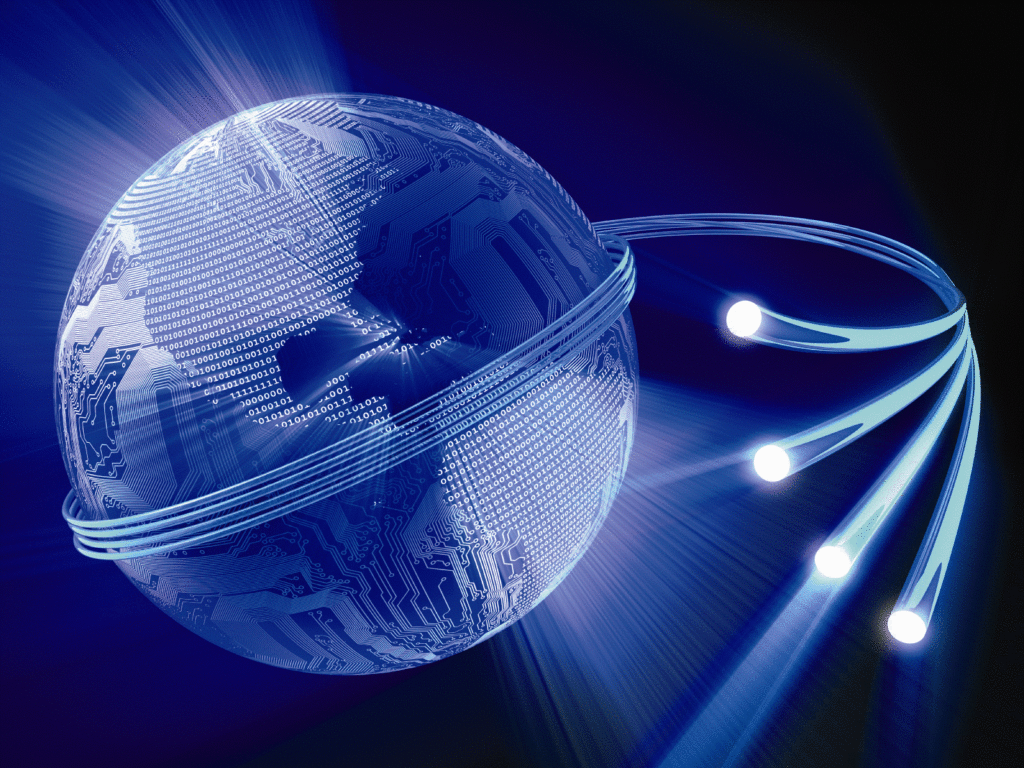


نظرات
دیدگاه خود را اشتراک گذارید